Inspiron(戴尔灵越)3543安装系统设置传统引导启动
戴尔灵越(Inspiron)3543这个笔记本由于外观不错,所以在去年的这个时候,入手了,不过最近一直觉得开机的速度挺慢的,所以我在网上购买了一个固态硬盘,然后还委托了老板帮我装好了系统才发货。听金储星老板说戴尔灵越(Inspiron)3543,这个电脑,默认使用的是机械硬盘,所以在机械硬盘运行的效率情况下,开机的速度和开启软件的速度都会因为机械硬盘效率慢的缘故而拖后腿。

其实对于我这种知识平时办公的人来说,这个配置完全是足够我使用的,15.6寸的屏幕,然后配以4gb的内存,对于我而言平时的工作和上网都能够兼顾。
不过由于戴尔或者一些其他的品牌机器,默认的“BIOS”都是“uefi”引导的,所以第一次将含系统的固态硬盘安装好了以后,并未成功启动系统。
Inspiron3543安装系统设置传统引导启动
经过跟店老板的深入了才发现原来平时我们安装系统能够一举定乾坤,并非是自己有多么的牛逼,而是由于引导机制重来没有修改过,所以才能够如此一帆风顺。
其实解决uefi引导的问题,本身并不难,现在很多电脑的默认启动项是兼容两个引导的,比如华硕的主板,或者其他品牌的主板,现在都已经支持了legacy和uefi引导。
那如何解决戴尔灵越(Inspiron)3543安装好了系统之后,无法正常开机?
其实很简单,只需要在开机的时候不断的重复按“F2+del”键,进入“BIOS”,然后在“boot”这个选项卡中。将“Boot List Option”由默认的“UEFI”改成:“Legacy”就可以正常启动系统了。
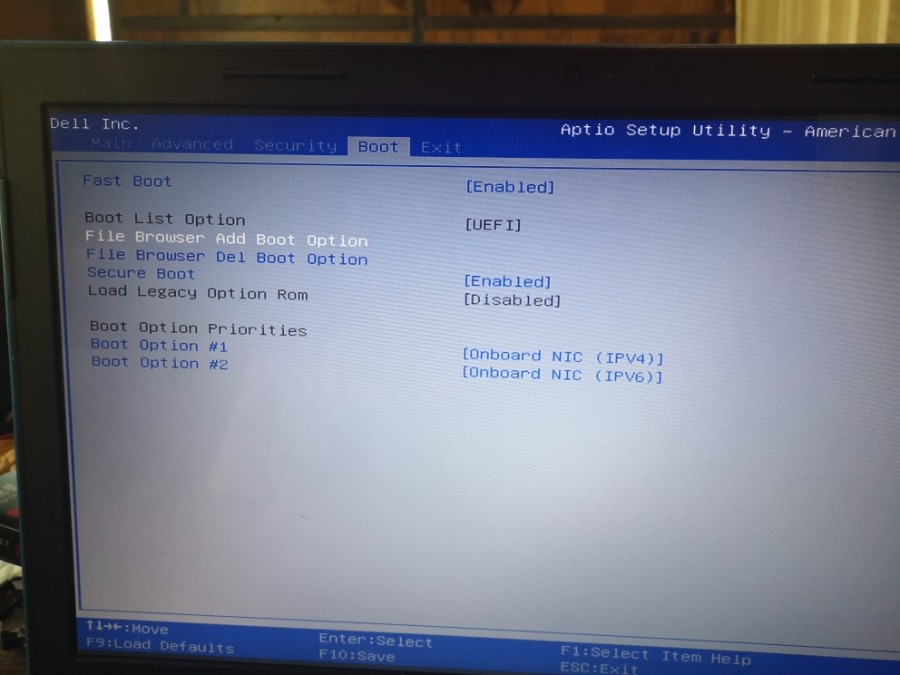
这是默认boot
修改对应的步骤:将“secure boot”后面的“enabled”改成“disabled”。这一段话的意思是将安全启动(secure boot)由默认的开启(enabled)关闭(disabled)。
设置完成以后,你再对照一下“Boot List Option”是不是已经变成了“UEFI”的设置了。
Inspiron3543安装系统设置传统引导启动
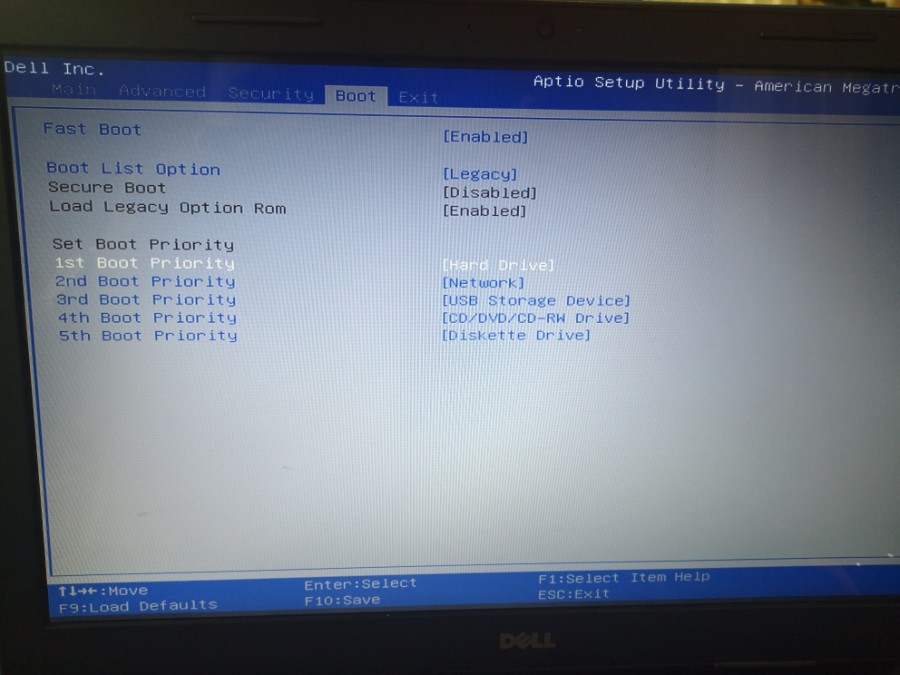
最后再将“1st Boot Priority(第一启动)”设置成硬盘(harddrive)启动,最后完成所有的设置。按“F10”保存(save)。
由于戴尔这一类的笔记本,很多已经不支持选择指定某一个硬盘为优先启动设置了,所以如果你需要启动指定硬盘当中的系统的话,则是需要打开“boot menu(开启启动)”当中选择指定启动的系统盘。
其他人还看了
Think PadE431笔记本更改硬盘模式bios设置教程
郑重声明:本文“Inspiron(戴尔灵越)3543安装系统设置传统引导启动”,https://nmgjrty.com/diannao_543465.html内容,由烟花嘟嘟提供发布,请自行判断内容优劣。

- 全部评论(0)
-
 千元级小钢炮,畅爽游戏兼顾生产力,华硕VG249Q1A
千元级小钢炮,畅爽游戏兼顾生产力,华硕VG249Q1A -
 男朋友说用这个显示器打游戏好爽!
男朋友说用这个显示器打游戏好爽! -
 小米显示器,性价比还是挺高的
小米显示器,性价比还是挺高的 -
 自媒体最佳拍档,这块飞利浦高清显示器我不信你不心动!
自媒体最佳拍档,这块飞利浦高清显示器我不信你不心动! -
 告别平庸的硬盘底座!OIRCO这款“集装箱”,速度快玩法超多
告别平庸的硬盘底座!OIRCO这款“集装箱”,速度快玩法超多 -
 W4K显示器
W4K显示器 -
 朗科(Netac)NV70001TPCIe40SSD固态硬盘测试
朗科(Netac)NV70001TPCIe40SSD固态硬盘测试 -
 Linus考虑让Linux内核放弃支持英特尔80486处理器
Linus考虑让Linux内核放弃支持英特尔80486处理器 -
 13代i7暴打12代i9!憋屈太久了,牙膏厂疯起来真的挺吓人
13代i7暴打12代i9!憋屈太久了,牙膏厂疯起来真的挺吓人 -
 超高性价比的选择,锐可余音“夏至”三件套之CX5电竞声卡体验
超高性价比的选择,锐可余音“夏至”三件套之CX5电竞声卡体验 -
 印度电信运营商推出首款笔记本JioBook,运行基于安卓的JioOS
印度电信运营商推出首款笔记本JioBook,运行基于安卓的JioOS -
 225元的105寸一线通便携屏SurfaceGO2同款屏幕
225元的105寸一线通便携屏SurfaceGO2同款屏幕 -
 矿难确定不当回开扎古的真男人么
矿难确定不当回开扎古的真男人么 -
 爆料称英特尔13代酷睿移动处理器将有i7-13620H和i5-13420H
爆料称英特尔13代酷睿移动处理器将有i7-13620H和i5-13420H -
 闲置固态硬盘的完美解决方案!奥睿科USB40固态硬盘盒实测分享
闲置固态硬盘的完美解决方案!奥睿科USB40固态硬盘盒实测分享 -
 华硕推出新一代ROGRyuoIII240/360ARGB“龙王”水冷散热器1799元起
华硕推出新一代ROGRyuoIII240/360ARGB“龙王”水冷散热器1799元起
最新更新
- 千元级小钢炮,畅爽游戏兼顾生产力,华
- 男朋友说用这个显示器打游戏好爽!
- 小米显示器,性价比还是挺高的
- 自媒体最佳拍档,这块飞利浦高清显示器
- 告别平庸的硬盘底座!OIRCO这款“集装箱
- W4K显示器
- 朗科(Netac)NV70001TPCIe40SSD固态硬盘测试
- Linus考虑让Linux内核放弃支持英特尔80486处
- 13代i7暴打12代i9!憋屈太久了,牙膏厂疯
- 超高性价比的选择,锐可余音“夏至”三
- 印度电信运营商推出首款笔记本JioBook,运
- 225元的105寸一线通便携屏SurfaceGO2同款屏幕
- 矿难确定不当回开扎古的真男人么
- 爆料称英特尔13代酷睿移动处理器将有i
- 闲置固态硬盘的完美解决方案!奥睿科
推荐阅读
- 戴尔灵越13Pro怎么样(戴尔灵越13Pro值得入手吗)
- 16p和戴尔灵越16 Plus怎么选 顶级设计师笔记本推荐(ROG幻16、ThinkBook)
- 戴尔灵越14ProRTX2050版笔记本开售:配备DDR5-4800内存,首发价6799元起
- Inspiron(戴尔灵越)-15-5593拆机升级固态硬盘和内存条
- 戴尔推出新款灵越16Pro:i7+RTX2050+3K屏,7999元
- 戴尔灵越16plus怎么样(戴尔灵越16plus值得购买吗)
- 戴尔灵越14-数智玩家
- 戴尔灵越7400深度体验:有效提高工作效率的"护眼"笔记本
- 全新戴尔灵越16 Plus评测(dell笔记本大屏轻薄创作本)
- 【IT之家评测室】戴尔灵越14Plus评测&对比MacBookAir:12代酷睿异构+RTX独显加
- 【IT之家评测室】戴尔灵越16Plus全能本评测:NVIDIAStudio认证的真正生产力
- 戴尔推出灵越14Plus笔记本,22K16:10屏、可选RTX30独显5999元起
猜你喜欢
- [其他电脑外设]真不是凡尔赛,花了大几千更新的摄影配件才算是专业级别的刚
- [键盘]码字成乐趣真香键盘还是樱桃CHERRYMX10机械键盘
- [无线键盘]精致主义者的必备良品,IKBCS300“奶糖”系列无线键盘体验
- [服务器]联想服务器份额升至全球第三,一季度营收增长349%
- [iPad]是买iPadPro2021还是等iPadPro2022?
- [机箱]ITX装机初体验
- [机箱]机箱界的铝厂,支持240水冷与长显卡的乔思伯V8ITX机箱装机点评
- [机箱]安钛克驱逐者DF600FLUX
- [机箱]Thermaltake发布Divider300TG机箱
- [机箱]Zen3架构基础款单核锤爆10900K?AMD锐龙55600X评测
- [机箱]也许是最小MATX主机的完美走线
- [机箱]30系列已到,机电有升级的必要吗?
- [机箱]女王的ITX新电脑上篇之复刻lousuITX机箱
- [机箱]最小ATX乔思伯RM2及风道改造
- [机箱]bequiet!德商必酷发布PureBase500DX机箱

 大家电
大家电  厨卫家电
厨卫家电  生活电器
生活电器  健康电器
健康电器  数码产品
数码产品  五金电器
五金电器  生活用品
生活用品  好物推荐
好物推荐  网站首页
网站首页